Sisällysluettelo
Tämä opetusohjelma on kirjoitettu käyttäjille, jotka haluavat pyyhkiä tietokoneen (pöytäkoneen tai kannettavan tietokoneen) kiintolevyn kokonaan ennen tietokoneen tai aseman myyntiä, lahjoittamista tai hylkäämistä. Pyyhkimällä aseman (kiintolevy, USB, muistikortti jne.) varmistat, että kaikki siihen tallennetut tiedot poistetaan pysyvästi, eikä kukaan voi hakea tietoja siitä millään tavalla.
Kuten ehkä jo tiedät, kaikki asemalle tallennettu tieto on tallennettu muodossa 0 ja 1. Tämä tarkoittaa, että jokainen yksittäinen tiedosto (teksti, asiakirja, valokuva, ohjelma jne.) ei ole mitään muuta kuin rivi 0:n ja 1:n numeroita. Kun poistat tiedoston asemalta, järjestelmä ei oikeastaan poista tiedostoa (kaikkia nollia ja ykkösiä, jotka koskevat tiedostoa), vaan poistaa vain viittauksen tiedostoon.mikä tarkoittaa, että jokainen voi palauttaa poistetun tiedoston käyttämällä tiedostojen palautusohjelmaa, ellei tietoja ylikirjoiteta.
Entä kun alustat aseman tai poistat osion? Yleensä tulos on sama: tiedot pysyvät levyllä , koska kun alustat kiintolevyn tai poistat osiota, järjestelmä poistaa vain kaikkien tallennettujen tietojen indeksointitiedot eikä tuhoa niitä kokonaan korvaamalla koko kiintolevyn sisällön nollilla tai muulla satunnaisella tiedolla. Jos kiintolevyä tai osiota ei siis ylikirjoiteta, tiedot voidaan palauttaa kiintolevyn tietojen palautusohjelmalla.
Kuinka poistaa pysyvästi tietokoneen kiintolevy, USB tai muistitikku.
Turvallisin tapa pyyhkiä kiintolevy kokonaan on käyttää tietojen tuhoamisohjelmistoa (joka tunnetaan myös nimellä "aseman pyyhkiminen" tai "levyn puhdistaminen"), koska tällainen ohjelmisto pyyhkii kiintolevyn kokonaan ylikirjoittamalla kaikki tallennetut tiedot useita kertoja, jotta tietojen palauttaminen on mahdotonta.
Tässä opetusohjelmassa esittelemme kolme (3) luotettavaa tietojen tuhoamisohjelmaa, joiden avulla voit pyyhkiä tietokoneesi tai tietyn aseman (kiintolevy, USB-tikku, muistikortti jne.) kokonaan ILMAISEKSI. Kahta ensimmäistä ohjelmaa (CCleaner & Eraser) voidaan käyttää aseman pyyhkimiseen Windows-ympäristöstä käsin, ja kolmatta ohjelmaa (DBAN) voidaan käyttää koko tietokoneen sisällön pyyhkimiseen käynnistämällä tietokoneesi DBANista.käynnistysmedia. *
Huomautuksia:
1. Jos et halua käyttää asemaa tulevaisuudessa, voit tuhota sen sisällön pysyvästi vain tuhoamalla levyn. Tee se ottamalla ruuvimeisseli ja purkamalla asema. Naarmuta sitten sisäisen pyöreän levyn (platter) pintaa ruuvimeisselillä tai -paremmin- riko se vasaralla, jotta sitä ei voi lukea, vaikka se ladattaisiin toiseen kiintolevyyn.
2. Jos haluat poistaa kiintolevy- tai SSD-aseman turvallisesti komentoriviltä, lue tämä opetusohjelma: Kiintolevyn alustaminen komentoriviltä tai DISKPARTista.
- CCleanerEraserDarikin käynnistys ja Nuke (DBAN)
1. CCleaner.
Kuten ehkä tiedät, CCleaner on suosituin ilmainen työkalu Windows-tietokoneen puhdistamiseen ja optimointiin. Yksi CCleanerin monista ominaisuuksista on "Drive Wiper" -työkalu, jota (kuten nimestä voi päätellä) voidaan käyttää tietokoneeseen liitetyn aseman turvalliseen poistamiseen.
Aseman pyyhkiminen CCleanerilla:
* HUOMIO: Ennen kuin poistat aseman, varmuuskopioi sen sisältö toiselle tallennuslaitteelle. . *
1. Lataa ja asenna CCleaner tietokoneellesi.
2. Käynnistä CCleaner, napsauta Työkalut vasemmalla ja valitse sitten Drive Pyyhin .
 .
.
3. Pyyhi vaihtoehdoissa:
a. Valitse Koko asema (kaikki tiedot poistetaan)
b. Valitse huolellisesti ... ajaa jonka haluat poistaa.
c. Valitse, kuinka monta kertaa tallennetut tiedot ylikirjoitetaan. (Mitä useampi läpikäynti, sitä pienemmät mahdollisuudet palautukseen, mutta pyyhkiminen vie enemmän aikaa).
d. Napsauta Pyyhi nappi.
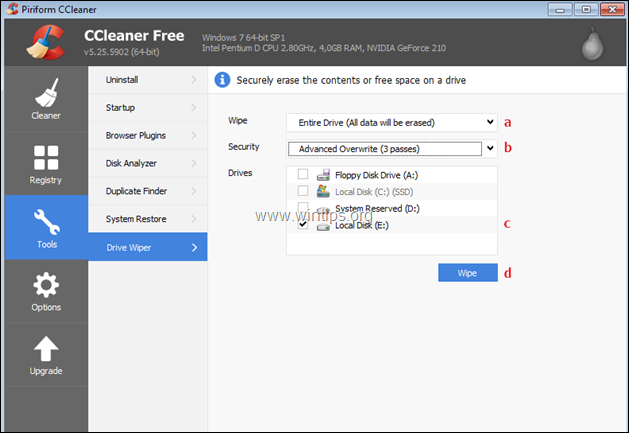
2. Pyyhekumi.
Eraser on edistynyt tietoturvatyökalu Windowsille, jonka avulla voit poistaa kokonaan arkaluonteiset tiedot kiintolevyltäsi korvaamalla ne useaan kertaan huolellisesti valituilla kuvioilla (tuhoamismenetelmillä). Lisäksi Eraser-ohjelmisto pystyy poistamaan turvallisesti tietyn tiedoston tai kansion tietokoneeltasi ja tekee palauttamisen mahdottomaksi.
Kiintolevyn pyyhkiminen Eraserilla.
* HUOMIO: Ennen kuin poistat aseman, varmuuskopioi sen sisältö toiselle tallennuslaitteelle. . *
1. Lataa ja asenna Eraser tietokoneellesi.
2. Käynnistä Eraser ja napsauta Poista aikataulu -> Uusi tehtävä .
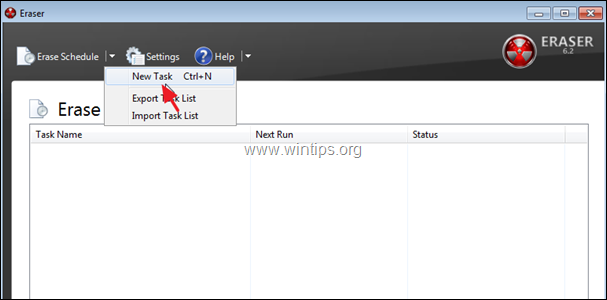
3. Napsauta sitten Lisää tietoja
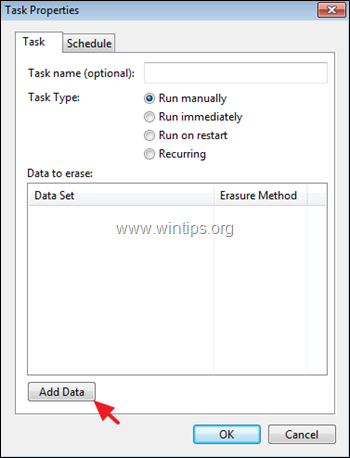
4. Kohdassa "Valitse poistettavat tiedot":
a. Klo Kohdetyyppi , valitse Asema/osio.
b. Muuta Poistomenetelmä osoitteeseen Gutmann tai Yhdysvaltain puolustusministeriö 5220.22-M
c. Valitse huolellisesti ... ajaa jonka haluat poistaa
d. Klikkaa OK .
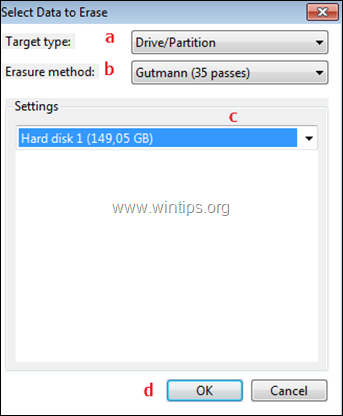
3. Darik's Boot and Nuke (DBAN) (Darikin käynnistys- ja ydinkärki)
DBAN on erinomainen pyyhintätyökalu, jota voidaan käyttää järjestelmäaseman turvalliseen pyyhkimiseen erityisesti silloin, kun haluat myydä, lahjoittaa tai heittää tietokoneesi.
Poistaa tietokoneesi kokonaan Darikin Boot and Nuke -kiintolevyn poistotyökalulla:
* HUOMIO: Ennen kuin poistat tietokoneen, varmuuskopioi kaikki sen sisältö toiselle tallennuslaitteelle. . *
1. Lataa DBAN.
2. Polta DBAN.ISO-tiedosto CD-levylle tai USB-medialle.
3. Käynnistä poistettava tietokone DBAN-mediasta.
4. Käynnistä DBAN interaktiivisessa tilassa painamalla Enter-näppäintä ensimmäisessä näytössä.
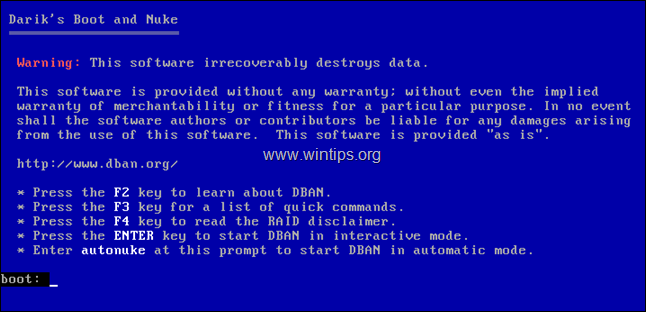
5. Seuraavassa näytössä:
a. Jos sinulla on useampi kuin yksi asema, käytä vaihtoehtoa J ja K näppäimillä siirtyäksesi asemaan, jonka haluat poistaa.
b. Paina Avaruus näppäintä valitaksesi aseman, jonka haluat poistaa.
c. Paina M näppäimellä voit vaihtaa poistomenetelmän Gutman Wipe, tai US DoD 5220.22-M.
d. Paina F10 aloittaaksesi aseman pyyhkimisen.
\ 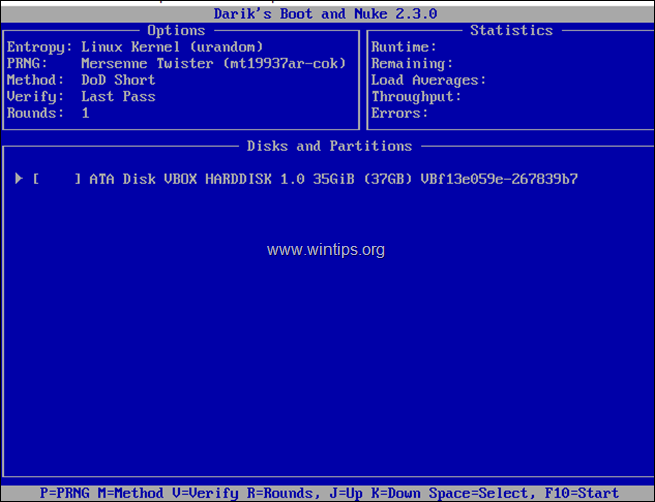
Kerro minulle, onko tämä opas auttanut sinua jättämällä kommentti kokemuksestasi. Tykkää ja jaa tätä opasta auttaaksesi muita.

Andy Davis
Järjestelmänvalvojan blogi Windowsista





